热门标签
热门文章
- 1关于安卓以及微软用户chatgpt上一篇文章如今第五点无法正常进入更新解决方法以及附加本地部署_chat-shared1.zhile.i/shared.html
- 2ai取代程序员_未来50%的工作都将被人工智能给取代,程序员会被机器人取代吗?...
- 3集群分为几种,用的软件分别是什么?_集群软件是啥
- 4本科论文查重会检测AI辅写疑似度吗?一篇文章为你揭秘!_查重率包括aigc吗
- 5【Planning】路径规划方法汇总_深度学习 planning方法汇总
- 6MAC 安装 Homebrew(使用国内镜像源)
- 7第十四届蓝桥杯大赛软件赛省赛(C/C++ 大学B组)_第十四届蓝桥杯大赛软件赛决赛 ca-6
- 8机器学习中的判别式模型和生成式模型_人工智能 区分式模型 生成式模型
- 9计算文本相似度_lstm段文本相似度
- 10oracle左连接查询从表去重,oracle查询/子查询/复制表和数据
当前位置: article > 正文
wireshark简单介绍及入门安装(附中文安装包)_科来抓包软件安装包
作者:我家小花儿 | 2024-03-24 16:10:10
赞
踩
科来抓包软件安装包
基础篇学习路径
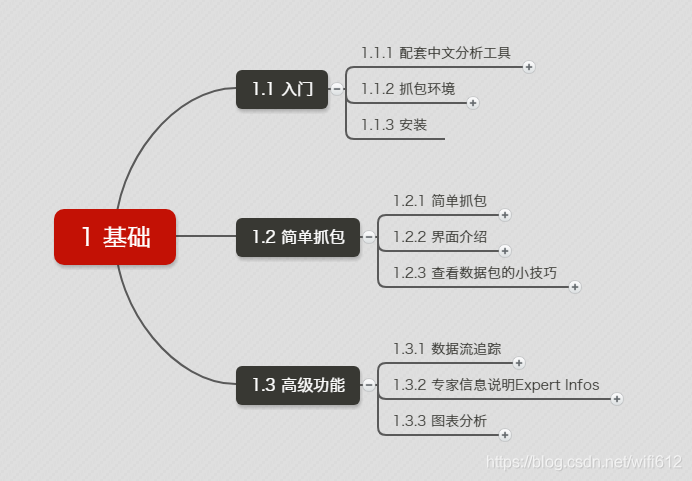
如何安装和一些安装前的基础
配套的中文分析工具
科来网络分析系统----对国人显示上很友好的抓包软件,一些简单的抓包可以直接用这个工具,比wireshark上手容易很多。
(ps:我自己还没怎么研究过这个工具,只是下载了试抓过包,你们可以自行下载玩玩,地址在下面)
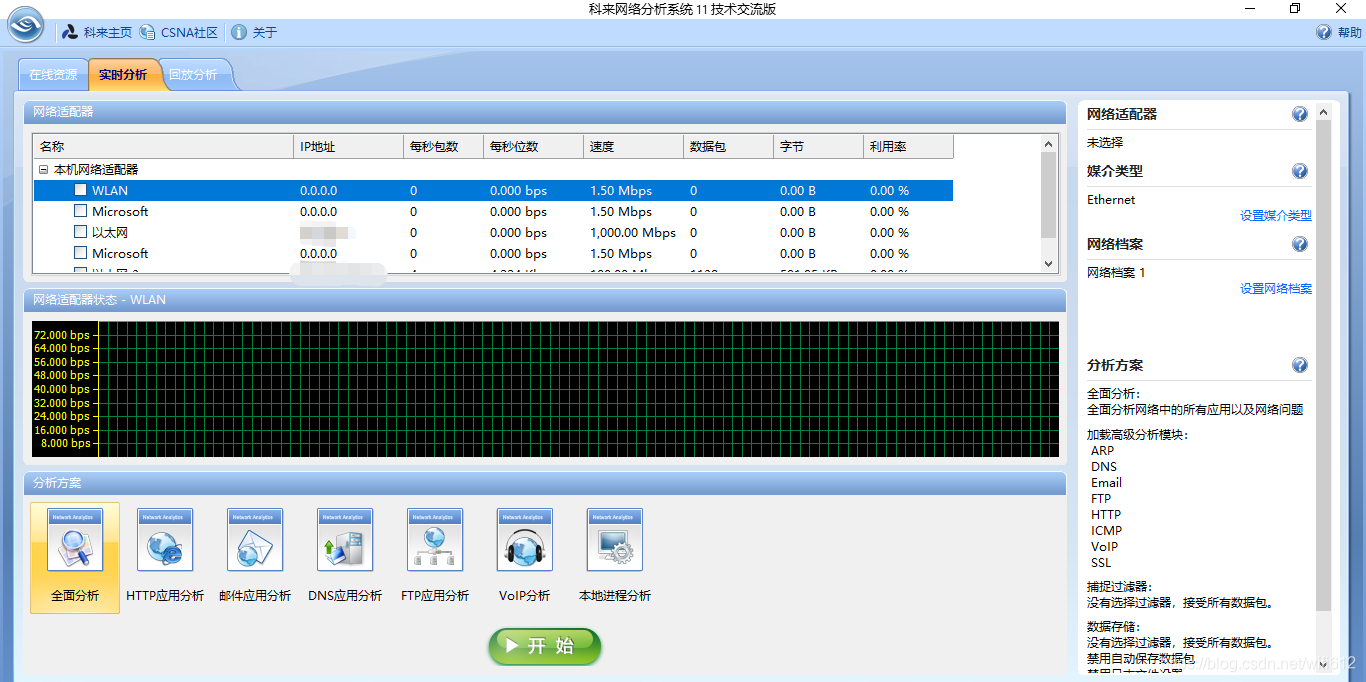
下载链接(附入门手册):https://pan.baidu.com/s/1B_lrvOXObBapZACh-O-CbQ
提取码:od6s
wireshark简单介绍
我也不想写的很复杂,要查的话百度上一堆官方介绍,简单说三点:
- 是通过网络抓取数据包用来分析问题的软件,也可以用wireshark去学习一些网络协议,这样对协议的理解上会更直观;
- 支持很多操作系统(比如windows XP/7/8/10、MAC、Linux);
- 是免费的,然后也有中文版,方便英文不好的人操作,比如我。
wireshark抓包支持的网络环境
我只用过本机环境抓网卡上的流量,其它没试过,你们可以了解一下其它两种或者有这样的环境条件可以自己试一下
- 本机环境:直接抓包本机网卡流量
- Hub环境:物理连接,可以抓取同一局域网内所有端口流量
- 交换机环境:
端口镜像:把其它主机端口镜像到一台上统一管理流量,比如上网行为分析;
ARP欺骗:通过ARP攻击软件Cain&Abel
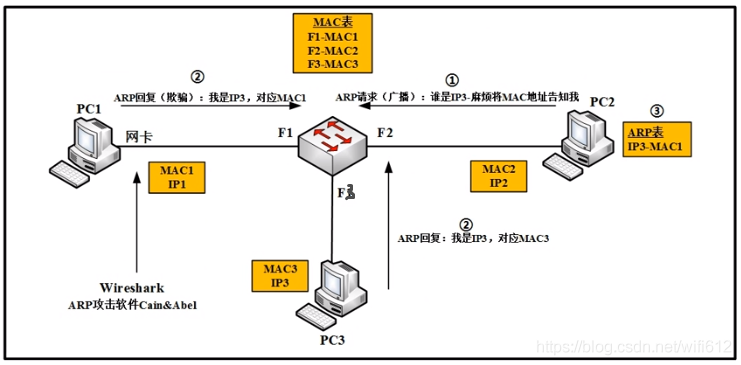
MAC泛洪:泛洪大量垃圾包,产生大量MAC地址,把交换机里原有的MAC地址挤出,其它PC通信数据就只能广播

wireshark安装包下载地址
下载地址:链接:https://pan.baidu.com/s/17wff8ecKF2xGzEIA75Tmgg
提取码:qxxl
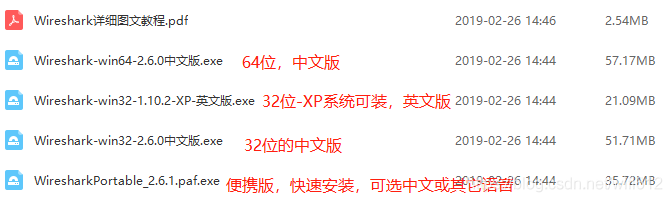
wireshark安装
先看下你们电脑系统是多少位的,选择对应的wireshark版本,再开始安装,我电脑win10 64位的,所以示范用的64位的wireshark。


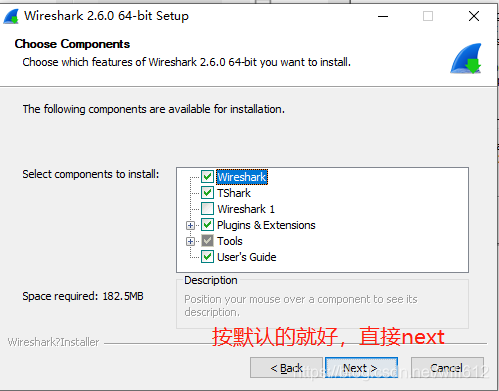
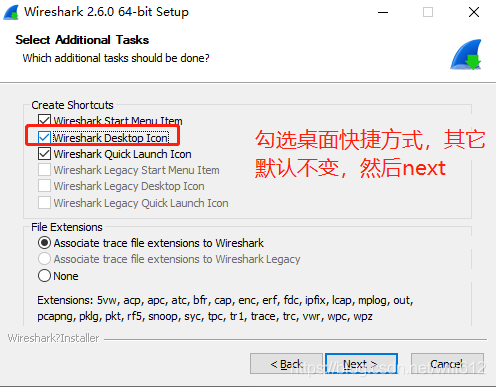
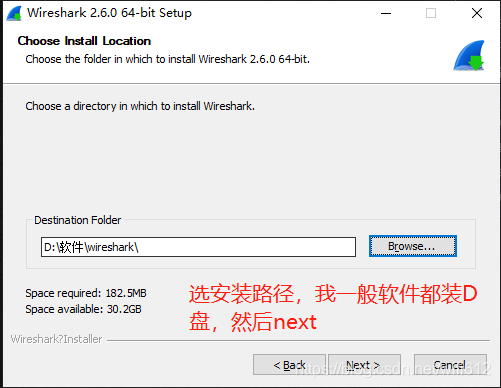
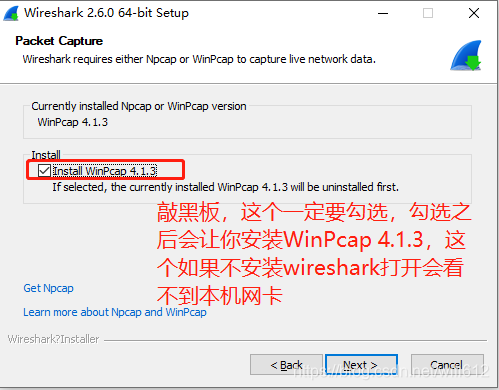

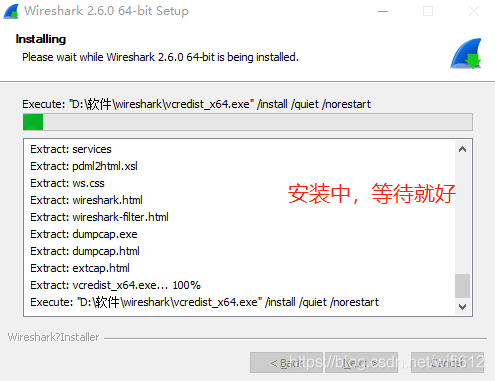

wireshark安装注意事项及报错信息解决
- WinPcap安装必选,不安装会不显示网卡,是在wireshark安装过程中弹出单独安装WinPcap,一路默认next就可以了,中间有报错的点“忽略”,不影响的
- USBPcap安装可选,捕获USB数据用的,我没抓过USB的数据,你们可以试下,注意安装这个放到wireshark安装路径下,USBPcap安装完成后会提示重启计算机。
- 全部安装完成后打开wireshark,会弹出一个报错
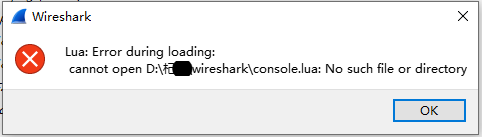
不要急,在wireshark路径中找到init.lua文件,用记事本打开,小滑块拖到最下面,倒数第二行前面加–(和最后一行格式一样),然后ctrl+s保存一下就可以解决这个报错啦
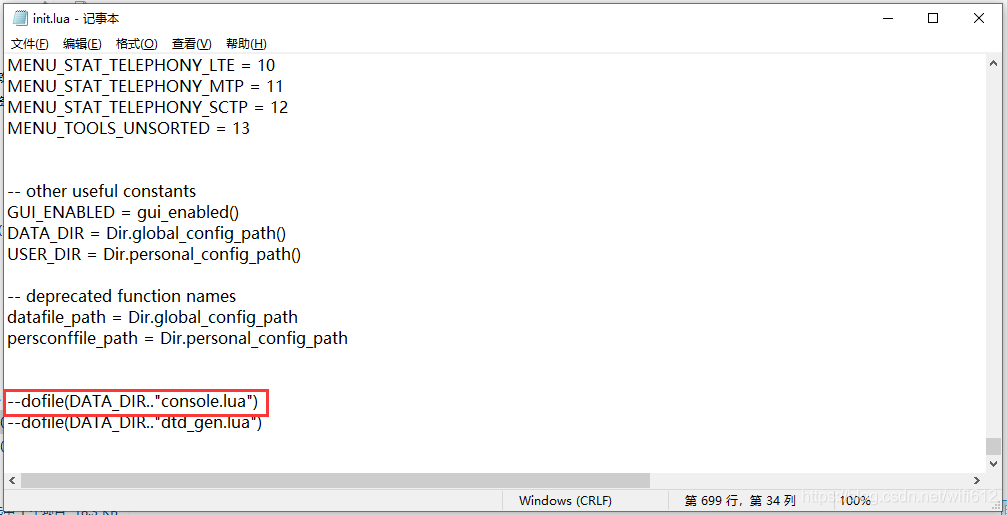
声明:本文内容由网友自发贡献,不代表【wpsshop博客】立场,版权归原作者所有,本站不承担相应法律责任。如您发现有侵权的内容,请联系我们。转载请注明出处:https://www.wpsshop.cn/w/我家小花儿/article/detail/303481
推荐阅读
相关标签


